
Takže používáte svůj notebook a najednou umírá. Ze systému Windows nebylo žádné upozornění na baterii - ve skutečnosti jste nedávno zkontrolovali a systém Windows uvedl, že vám zbývá 30% energie baterie. Co se děje?
Jen pokud ty zacházejte s baterií notebooku správně , jeho kapacita se časem sníží. Jeho vestavěný měřič výkonu odhaduje, kolik šťávy máte k dispozici a kolik času vám zbývá na baterii - ale někdy vám může poskytnout nesprávné odhady.
Tato základní technika bude fungovat ve Windows 10, 8, 7, Vista. Opravdu to bude fungovat na jakémkoli zařízení s baterií, včetně starších MacBooků. Na některých novějších zařízeních to však nemusí být nutné.
Proč je nutná kalibrace baterie
PŘÍBUZNÝ: Odhalení mýtů o životnosti baterie pro mobilní telefony, tablety a notebooky
Pokud jste řádnou péči o baterii vašeho notebooku , měli byste mu umožnit, aby se trochu vybil, než jej znovu připojíte a doplníte. Neměli byste dovolit, aby baterie vašeho notebooku úplně zemřela při každém použití, nebo dokonce být extrémně vybitá. Pravidelné dobíjení prodlouží životnost baterie.
Tento způsob chování však může měřič baterie notebooku zmást. Bez ohledu na to, jak dobře se o baterii staráte, její kapacita se bude stále snižovat v důsledku nevyhnutelných faktorů, jako je obvyklé používání, věk a teplo. Pokud není baterie schopna běžet ze 100% na 0% občas , měřič výkonu baterie nebude vědět, kolik šťávy je ve skutečnosti v baterii. To znamená, že si váš notebook může myslet, že má 30% kapacitu, když je skutečně na 1% - a pak se neočekávaně vypne.
Kalibrace baterie vám neposkytne delší výdrž baterie, ale poskytne vám přesnější odhady zbývající energie baterie v zařízení.
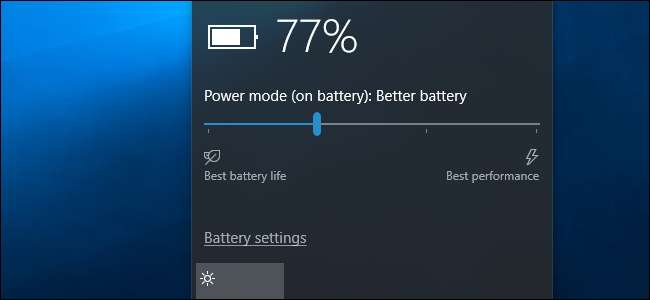
Jak často byste měli kalibrovat baterii?
Výrobci, kteří doporučují kalibraci, často kalibrují baterii každé dva až tři měsíce. To pomáhá udržovat přesné hodnoty baterie.
Ve skutečnosti to pravděpodobně nebudete muset dělat tak často, pokud se příliš neobáváte, že údaje o baterii vašeho notebooku budou zcela přesné. Pokud však svou baterii nekalibrujete pravidelně, může se vám stát, že vám notebook při používání náhle zemře - bez jakýchkoli předchozích varování. Když k tomu dojde, je určitě čas na kalibraci baterie.
Některá moderní zařízení nemusí vůbec vyžadovat kalibraci baterie. Například, Apple doporučuje kalibrace baterií pro starší počítače Mac s vyměnitelnými bateriemi, ale tvrdí, že to není nutné pro moderní přenosné počítače Mac s vestavěnými bateriemi. V dokumentaci výrobce zařízení zjistíte, zda je ve vašem zařízení nutná kalibrace baterie.
Základní pokyny pro kalibraci
Rekalibrace baterie je jednoduchá: stačí nechat baterii běžet ze 100% kapacity přímo na téměř vybitou a poté ji znovu nabít na plnou kapacitu. Měřič výkonu baterie zjistí, jak dlouho baterie skutečně vydrží, a získá mnohem přesnější představu o tom, kolik kapacity baterie zbývá.
Někteří výrobci notebooků zahrnují nástroje, které za vás kalibrují baterii. Tyto nástroje obvykle pouze zajistí, aby váš notebook měl plnou baterii, deaktivoval nastavení správy napájení a umožnil vybití baterie, aby vnitřní obvody baterie mohly získat představu o tom, jak dlouho baterie vydrží. Informace o používání všech poskytovaných nástrojů najdete na webu výrobce notebooku.

Měli byste si také prohlédnout příručku k notebooku nebo soubory nápovědy. Každý výrobce může doporučit mírně odlišný postup nebo nástroj pro kalibraci, aby se zajistila správná kalibrace baterie vašeho notebooku. Někteří výrobci mohou dokonce říci, že to na jejich hardwaru není nutné (například Apple). Provedení kalibrace však není na škodu, i když výrobce tvrdí, že to není nutné. Zabere to jen trochu času. Proces kalibrace v zásadě vede baterii cyklem úplného vybití a dobití.
Jak ručně kalibrovat baterii
I když je vhodné použít jakékoli zahrnuté nástroje nebo postupovat podle pokynů konkrétních pro váš notebook, můžete také provést kalibraci baterie bez jakýchkoli speciálních nástrojů. Základní postup je jednoduchý:
- Nabijte baterii svého notebooku na maximum - to je 100%.
- Nechejte baterii odpočívat alespoň dvě hodiny a počítač nechejte připojený. Zajistíte tak, aby byla baterie při nabíjení chladná a ne stále horká. Svůj počítač můžete běžně používat, i když je zapojený, ale ujistěte se, že se příliš nezahřívá. Chcete, aby to vychladlo.
- Přejděte do počítače nastavení správy napájení a nastavte ji tak, aby automaticky hibernovala při 5% baterii. Tyto možnosti najdete v části Ovládací panely> Hardware a zvuk> Možnosti napájení> Změnit nastavení plánu> Změnit pokročilé nastavení napájení. V kategorii „Baterie“ najdete možnosti „Kritická akce baterie“ a „Kritická úroveň nabití baterie“. (Pokud jej nemůžete nastavit na 5%, nastavte jej na co nejnižší úroveň - například na jednom z našich počítačů jsme tyto možnosti nemohli nastavit pod 7% baterie.)
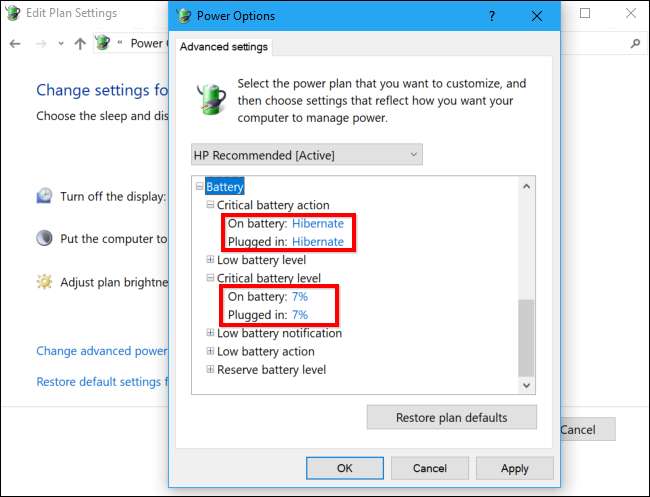
- Vytáhněte zástrčku ze zásuvky a nechejte notebook v chodu a vybíjení, dokud se automaticky nevypne přezimuje . I když k tomu dojde, můžete počítač běžně používat.
POZNÁMKA: Pokud chcete kalibrovat baterii, když počítač nepoužíváte, ujistěte se, že váš počítač není nastaven na automatické spaní, hibernaci nebo vypnutí displeje, když je nečinný. Pokud váš počítač automaticky přejde do režimu úspory energie, když jste pryč, ušetří energii a nebude se správně vybíjet. Tyto možnosti najdete v části Ovládací panely> Hardware a zvuk> Možnosti napájení> Změnit nastavení plánu.
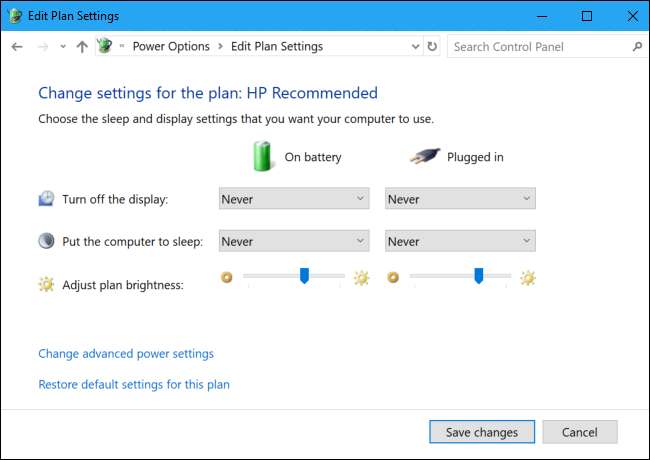
- Nechte počítač sedět asi pět hodin poté, co se automaticky uspí nebo vypne.
- Připojte počítač zpět do zásuvky a nabijte jej až na 100%. Během nabíjení můžete počítač běžně používat.
- Zkontrolujte, zda jsou všechna nastavení řízení spotřeby nastavena na normální hodnoty. Pravděpodobně například chcete, aby váš počítač automaticky vypnul displej a poté, co jej nepoužíváte, přepnul do režimu spánku šetřit energii baterie . Během nabíjení počítače můžete tato nastavení změnit.
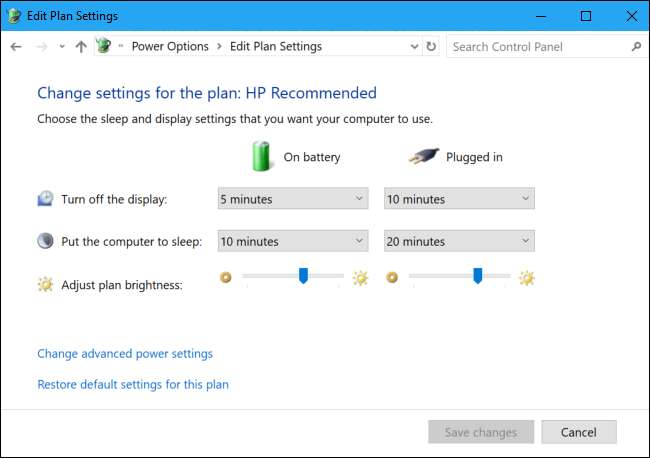
Váš notebook by nyní měl vykazovat přesnější výdrž baterie, což vám ušetří jakékoli překvapivé odstávky a poskytne vám lepší představu o tom, kolik energie baterie v daném okamžiku máte.
Klíčem ke kalibraci je nechat baterii běžet ze 100% na téměř vybitou, poté ji znovu nabít až na 100%, což se při běžném používání nemusí stát. Jakmile projdete tímto plným nabíjecím cyklem, baterie bude vědět, kolik má šťávy, a ohlásí přesnější hodnoty.
Kredit obrázku: Intel Free Press na Flickru







